Bằng cách đổi ngôn ngữ trong CorelDRAW, bạn có thể dễ dàng chuyển đổi sang ngôn ngữ bất kỳ, có thể là ngôn ngữ quốc gia của bạn, hoặc ngôn ngữ thông dụng …, giúp cho việc dùng ứng dụng trở nên đơn giản hơn.
Để tìm hiểu cách đổi ngôn ngữ trong CorelDRAW như thế nào? Bạn đọc cùng tham khảo tiếp bài viết đưới đây của Bảo Tiến Giang để tìm hiểu chi tiết các bước làm nhé.
Hướng dẫn cách sửa đổi ngôn ngữ trong CorelDraw
Tip: Để tải CorelDRAW về máy và lắp đặt, bạn truy cập tại đây.
=> Link tải CorelDRAW cho Windows![]()
1. Đổi ngôn ngữ bằng Options
CorelDRAW X7 hỗ trợ nhiều ngôn ngữ khác nhau mà khách hàng có thể truy cập và dùng trong trường hợp nếu các ngôn ngữ này được lắp đặt cùng với ứng dụng trong quá trình xây dựng ban đầu.
Các bước để sửa đổi ngôn ngữ trong CorelDRAW khá đơn giản, bạn chỉ làm theo các bước dưới đây:
Bước 1: Mở CorelDRAW, sau đó click chọn menu Tools =>Options để xem các lắp đặt khách hàng trên CorelDRAW.
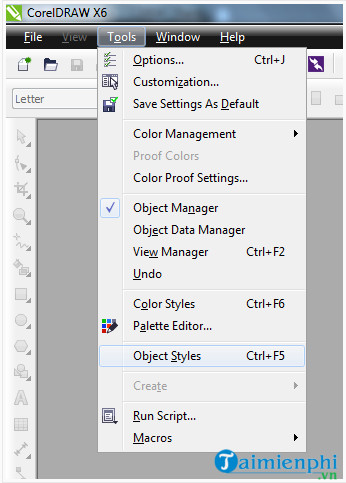
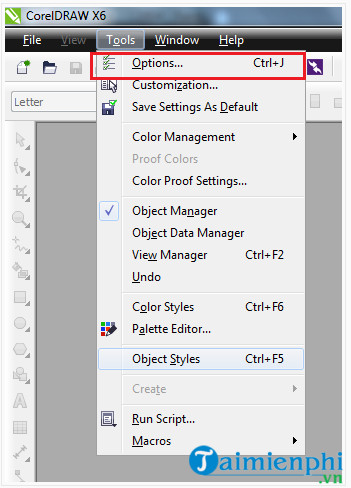
Bước 2: Click chọn mục Global để hiển thị các ngôn ngữ có sẵn.
Bước 3: Chọn ngôn ngữ bất kỳ từ menu Select the Language for the user interface drop-down.
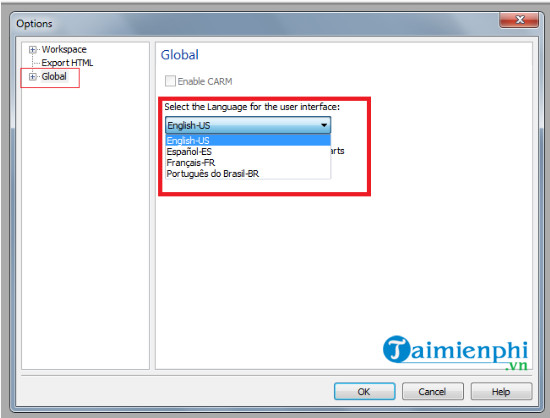
Bước 4: Để sửa đổi ngôn ngữ trên giao diện khách hàng và menu Help khi khởi động ứng dụng, bạn đánh tích chọn hộp Ask me the next time the software starts.
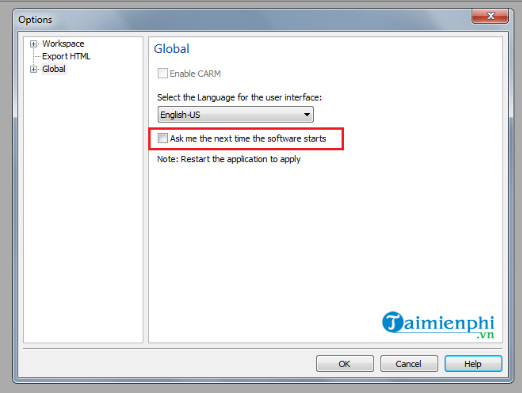
Bước 5: Cuối cùng khởi động lại ứng dụng để áp dụng sửa đổi.
2. Thêm ngôn ngữ trong CorelDRAW
Bước 1: Đóng tất cả các ứng dụng đang chạy trên máy tính, bao gồm cả CorelDRAW. Bước tiếp theo mở cửa sổ Control Panel.
Bước 2: Trên cửa sổ Control Panel, tìm và click chọn Uninstall a Program trong mục Program.
Bước 3: Trên cửa sổ tiếp theo, kích đúp chuột vào CorelDRAW Graphics Suite.
Bước 4: bật tùy chọn (Option) Modify, sau đó click chọn Next.
Bước 5: Trong mục Writing tools, tìm và đánh tích chọn hộp nằm kế bên ngôn ngữ mà bạn muốn lắp đặt, thêm.
Bước 6: Cuối cùng làm theo các bước hướng dẫn trên màn hình để hoàn tất quá trình lắp đặt.
Bài viết trên đây Bảo Tiến Giang vừa hướng dẫn bạn cách đổi ngôn ngữ trong CorelDRAW. Hy vọng bài viết trên đây đã cung cấp cho bạn các thông tin hữu ích. Các bạn tham khảo thêm Cách cắt ảnh bitmap trong CorelDRAW tại đây.
Để tìm hiểu cách đổi ngôn ngữ trong CorelDRAW như thế nào? Bạn đọc cùng tham khảo tiếp bài viết đưới đây của Bảo Tiến Giang để tìm hiểu chi tiết các bước làm nhé.